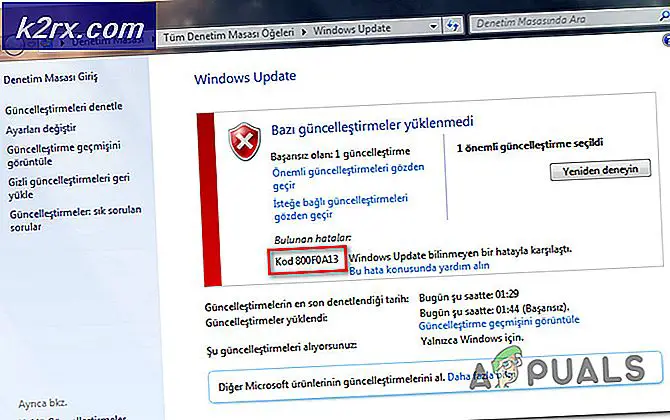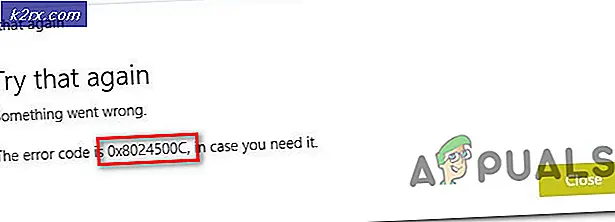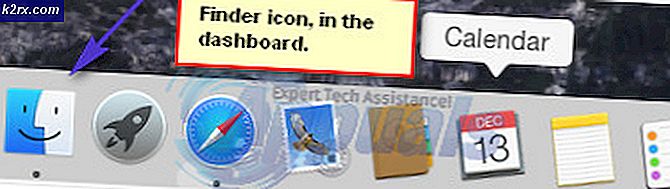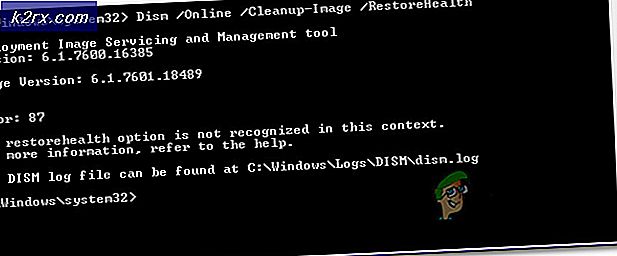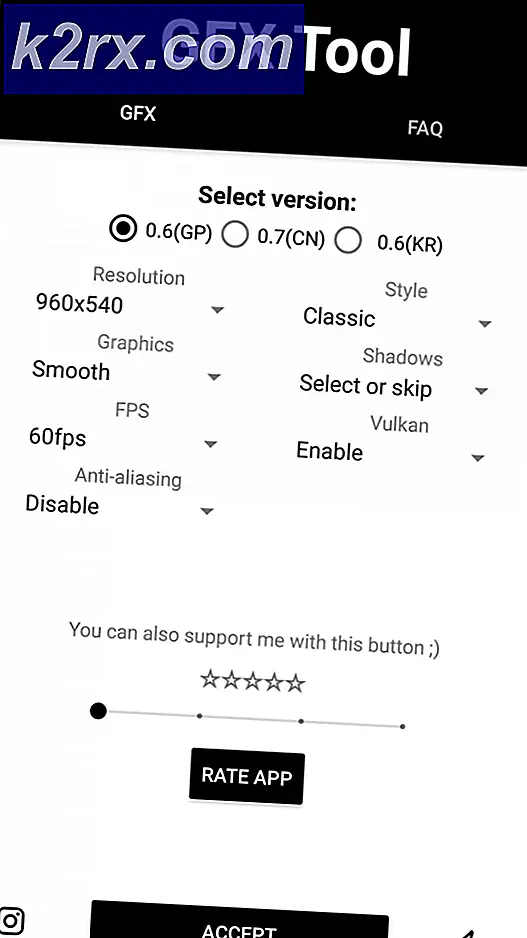DIY: Styr din vandgejser temperatur fra din smartphone
Hældning af varmt vand på din hud kan resultere i hudforbrænding, og i de fleste tilfælde kan en person skoldes, når han / hun kører det kogende vand. Derfor er der behov for at kontrollere vandtemperaturen i de gejsere, der er installeret i vores hjem; ikke kun til forbedring af vores helbred, men også vores sikkerhed. Grænsefladen til indstilling af temperaturen på en vandgejser varierer alt efter type og fremstillingsmodel. Heldigvis justeres de fleste vandgejsertyper på samme måde. I dag vil vi designe en prototype og foretage nogle ændringer i vandgeyseren installeret derhjemme, så vi er i stand til at kontrollere temperaturen trådløst. Lad os nu gå på arbejde uden at spilde et sekund.
Sådan opsættes controllerenheden ved siden af din vandgeyser?
Gejserne forbliver PÅ i lange intervaller, og vandet koger indeni dem, hvilket resulterer i spild af elektricitet. Hvis temperaturen er indstillet for lav, vil det varme vand føles som mildt varmt, og det kan også føre til bakterievækst. Derfor vil vi designe en controller, der er ansvarlig for at opretholde en rimelig temperatur i gejseren. For det første opretter vi en liste over de hardwarekomponenter, der er nødvendige for at designe systemet.
Trin 1: Nødvendige komponenter
Trin 3: Working Projektets princip
Der vil være et styrekredsløb, der befinder sig ved siden af vandgejseren, der er til stede i stueetagen, og den vil være forbundet med gejseren. Kredsløbet opdeles i to dele. Hovedkredsløbet vil være styrekredsløbet, og resten af kredsløbene er sekundære kredsløb, og de kan besluttes på antallet af gejsere, der er til stede i huset. Alle disse kredsløb ville være forbundet med hinanden via en internetforbindelse. Hovedkredsløbet vil bestå af en Raspberry Pi 3B + og et relæmodul. Hovedkredsløbet er ansvarlig for at opretholde den ønskede temperatur i stueetages gejser. De sekundære kredsløb vil omfatte en temperatursensor, modstand og hindbær pi. For at gøre dette projekt økonomisk kan du bruge Raspberry Pi nul, mens du samler de sekundære kredsløb.
Trin 4: Opsætning af Raspberry Pi
Der er to muligheder for opsætning af Raspberry Pi. For det første er den ene at forbinde din Pi med LCD og forbinde alle nødvendige perifere enheder og begynde at arbejde. Den anden er at oprette Pi med den bærbare computer og få adgang til den eksternt. Det afhænger af tilgængeligheden af LCD, hvis du har det derhjemme, kan du indstille din Pi ved hjælp af en LCD. Tilslut LCD'et til Raspberry's HDMI-port ved hjælp af HDMI til VGA-adapter. Hvis du ønsker at få adgang til din Pi eksternt, skal du følge min artikel, der hedder “Sådan får du adgang til grafisk brugergrænseflade (GUI) til Raspberry Pi ved hjælp af SSH og VNC Viewer?“. I denne artikel beskrives en detaljeret opsætning af Pi med en bærbar computer, og efter login skal du være i stand til at få fjernadgang til Pi.
Trin 5: Sørg for, at Raspberry Pi er opdateret
Efter oprettelsen af Raspberry Pi ville vi sikre, at vores Pi fungerer fint, og at alle de nyeste pakker er installeret på den. Åbn kommandovinduet, og skriv følgende to kommandoer for at opdatere Pi.
sudo apt-get opdatering
Derefter,
sudo apt-get opgradering
Hvis der er installeret opdateringer, skal du trykke på Y og tryk derefter på Gå ind for at fortsætte med at downloade opdateringer.
Trin 6: Konfiguration af statiske IP'er og værtsnavne til Pi Zero og 3B +
Nu skal vi konfigurere de statiske IP-adresser til Raspberry Pi Zero, der placeres tæt på de andre gejsere, der er tilgængelige i huset. Før du konfigurerer IP'er, skal du aktivere en ledning fra Raspberry Pi-konfigurationen. Kør følgende kommando for at konfigurere statiske IP'er:
krølle "https://raw.githubusercontent.com/JeffreyPowell/pi-config/master/base-install.sh"> base-install.sh && sudo bash base-install.sh
I mit tilfælde er IP'erne tildelt kredsløbene angivet nedenfor. Disse vil være forskellige i dit tilfælde. Efter konfiguration af den statiske IP skal du ændre værtsnavne. Du kan navngive dem som Controller, geyser 1 osv.
Styring: 192.168.1.15 (stueetage)
Gejser 1: 192.168.1.16 (1. sal)
Geyser 2: 192.168.1.17 (1. sal)
Genstart din Pi nu.
Trin 7: Samling af controller-kredsløb.
Inden du monterer kredsløbet, skal du kontrollere pin-konfigurationen af Raspberry Pi 3B + og påpege GPIO-stifterne. Det 5V og GND relæmodulets ben forbindes til Raspberry Pi's 5V og GND-ben. Derefter forbindes GPIO-stift 14 til relæet til en vandgeyser, og GPIO-stiften 15 forbindes til det relæmodul, der er forbundet med Pi. Nu skal vi kontrollere ledningsdiagrammet for vores vandgejser. Efter henvisning til ledningsdiagrammet. Min gejser bruger en 25 minutter / 24 timerur og en termostat der er fjernforbundet. Opvarmningen begrænses af uret og den indendørs regulator, den opvarmede vandfordamper er konstant tændt, og vandtemperaturen styres ved hjælp af kedeltermostaten.
Tilslut nu varme relæet med timeren og termostaten, og du vil bemærke, at når den gamle termostat drejes til maksimum, og uret er tændt, styrer relæmodulet varmepumpen.
Trin 8: Foretag softwareændringer til styring af kredsløbet
Efter samling af hovedhardwaren foretager vi nogle softwareændringer for at kontrollere det eksternt. Nogle pakker som MySQL installeres, der er ansvarlige for at kontrollere relæerne og opretholde temperaturregistreringen. Åbn terminalen på Raspberry Pi, og udfør følgende kommando:
krølle "https://raw.githubusercontent.com/JeffreyPowell/pi-config/master/pi-heating-hub-install.sh"> pi-heating-hub-install.sh && sudo bash pi-heating-hub-install .sh
Når du har kørt denne kommando, bliver du bedt om at indtaste rodadgangskode. Grundadgangskoden er standardadgangskoden, der bruges til det første login. Databasen skal konfigureres nu:
krølle "https://raw.githubusercontent.com/JeffreyPowell/pi-config/master/pi-heating-hub-mysql-setup.sh"> pi-heating-hub-mysql-setup.sh && sudo bash pi-opvarmning -hub-mysql-setup.sh
Gennemse nu følgende kommando:
http://192.168.1.15:8080/status.php
Statussiden vises, og der vil ikke være nogen data, fordi sensorerne endnu ikke er konfigureret.
Trin 9: Konfiguration af de sekundære kredsløb
Før vi konfigurerer de sekundære kredsløb, skal vi forstå stiftkonfigurationen af DHT11-sensoren. Det vises også nedenfor for din lethed:
Tilslut Vcc og GND-stiften på DHT11 til 3.3V og GND-stiften på Raspberry Pi Zero og datapinden til GPIO 4-stiften på Pi. Kvindelige til kvindelige jumperledninger ville være nødvendige for at tilslutte disse forbindelser. I mit tilfælde er der tre gejsere i huset, så til sekundære forbindelser er der brug for to hindbær pi nul. Det kan variere i dit tilfælde.
Trin 10: Foretag softwareændringer til sekundære kredsløb
Der skal foretages nogle softwareændringer til styring af gejsere, der er installeret på første sal. Skriv derfor et script til installation af nødvendige pakker:
krølle "https://raw.githubusercontent.com/JeffreyPowell/pi-config/master/pi-heating-remote-install.sh"> pi-heating-remote-install.sh && sudo bash pi-varme-fjerninstallation .sh
Genstart derefter Pi og efter genstart skal vi kende de unikke serienumre på sensorer, der er tilsluttet. Indsæt følgende kommando i din terminal for at gøre det:
ll / sys / bus / w1 / enheder /
De unikke serienumre er 28-0000056e625e og28-0000056ead51 henholdsvis. Rediger konfigurationsfilen, og indsæt disse serienumre i den. For redigering af kopi er kommandoen nedenfor:
vi hjem / pi / pi-opvarmnings-fjernbetjening / konfigurationer / sensorer
Slet standardindstillingerne, og indsæt serienummeret og et navn til hver sensor som denne:
- 28-0000056e625e = Geyser1
- 28-0000056ead51 = Geyser2
Gem nu og luk konfigurationsfilen.
Trin 11: Tilslutning af sensorer og relæer med hinanden
Da vi har tilsluttet al hardwaren fysisk nu, tilslutter vi den næsten også ved hjælp af trådløs forbindelse, og så ville vi teste den.
Åbn browseren fra din mobiltelefon eller laptop, og skriv følgende kommando:
http://192.168.1.15:8080/status.php
En webside åbnes, og på denne side skal du klikke på Indgang Sensor og klik derefter på 'Scan efter nye sensorer'. Du vil bemærke, at applikationen begynder at søge efter sekundære kredsløb, som du har oprettet før. Controlleren opdaterer dataene om geyser 1 og geyser 2, og skifte af relæ finder sted hvert minut. Klik på Færdig og vende tilbage til den primære webside.
Nu konfigurerer vi relæerne til skift. Klik på Output-enhederog klik derefter på 'Tilføj ny knap', og klik derefter på 'Rediger' ud for den nye enhedsknap. Skift navnet til 'Heat' og indtast pin nummer 10, dvs. GPIO 15 eller Raspberry Pi 3B +. I mit tilfælde er relæerne aktive højt, så jeg går ind 1 i feltet Aktiv aktiv høj / lav. Gem og vend tilbage til startsiden. Vi er næsten færdige, og der skal bare oprettes en tidsplan for at skifte relæer PÅ og AF.
Trin 12: Oprettelse af en varmeplan
En tidsplan kan aktiveres på et bestemt tidspunkt, en ugedag, hvor gejsere er tilknyttet hjemmets Wifi. Vi kan indstille tilstande hvor der er indstillet flag, der enten er TIL eller FRA. I denne tilstand tændes eller slukkes relæet afhængigt af den givne instruktion. Vi kan også indstille timere hvor relæet slukkes efter en bestemt tid. Tilstandene kan aktiveres ved at navigere til websiden og klikke på tilstande efterfulgt af Tilføj aktivitet og derefter redigere disse knapper. På samme måde kan timere også indstilles ved at navigere til websiden. Du skal blot klikke på Timere og ændre varigheden af dit valg. Når du har gemt, vender du tilbage til startsiden og klikker på tilstandsknappen til og fra, og timer-knappen tæller ned hvert minut.
Trin 13: Konfiguration af tidsplaner
Naviger til hovedsiden, og klik på Tidsplaner og tilføj ny. Omdøb scedules, for eksempel kan du navngive tidsplanerne som 'Morgenopvarmning' osv., og indstil derefter de temperaturer, som du ønsker, at din gejser skal være tændt som 25 grader. Gem ændringerne, og afslut.
Det er det! Vi er alle klar til at styre vores vandgejser eksternt uden besvær. Bliv ved med at besøge vores hjemmeside for mere interessante projekter i fremtiden.